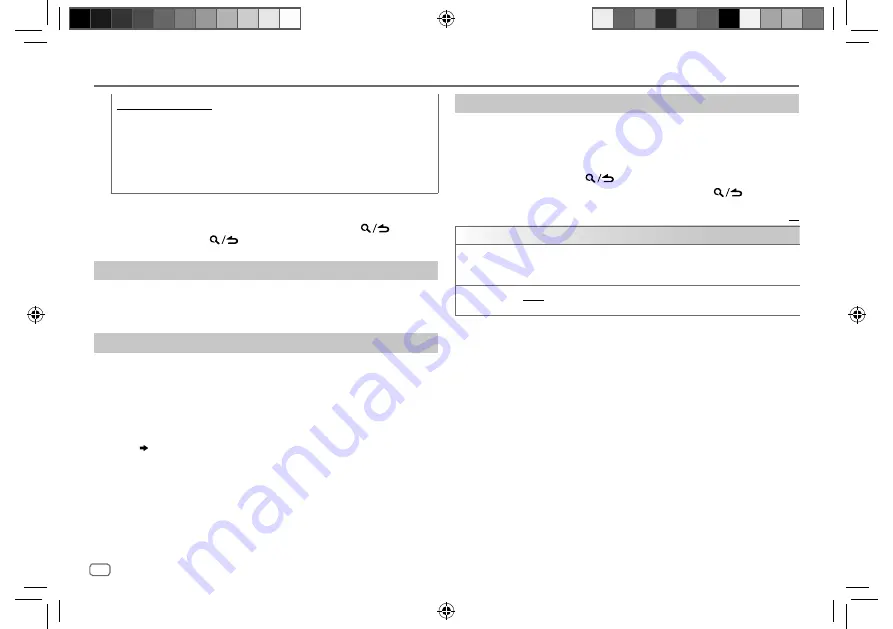
10
DEUTSCH
Data Size:
B6L (182 mm x 128 mm)
Book Size:
B6L (182 mm x 128 mm)
CD/USB/iPod/ANDROID
Für ANDROID-Quelle
1
Drücken Sie
J
/
K
, um auf Zeichensuche zu schalten.
2
Drehen Sie den Lautstärke-Regler zum Wählen des Buchstabens.
^A^
: Großbuchstaben (A bis Z)
_A_
: Kleinbuchstaben (a bis z)
-0-
:
Zahlen (0 bis 9)
***
: Andere Zeichen als die Buchstaben A bis Z oder die Zahlen 0 bis 9
3
Drücken Sie den Lautstärke-Regler zum Starten der Suche.
•
Zum Zurückkehren zum Grundordner/ersten Datei/Top-Menü drücken
5
.
(Gilt nicht
für BT AUDIO-Quelle.)
•
Zum Zurückschalten zum vorherigen Einstellelement drücken Sie
.
•
Zum Abbrechen halten Sie
gedrückt.
Hören Sie TuneIn Radio/TuneIn Radio Pro
Beim Hören von TuneIn Radio oder TuneIn Radio Pro schließen Sie das iPod/iPhone am
USB-Eingang des Geräts an.
•
Das Gerät gibt den Ton von diesen Anwendungen aus.
Einstellungen zur Verwendung der KENWOOD Remote-Anwendung
KENWOOD Remote-Anwendung ist darauf ausgelegt, die Bedienung des KENWOOD
Auto-Receivers vom iPhone/iPod (über USB-Eingang).
Vorbereitung:
Installieren Sie vor dem Verbinden die neueste Version der
KENWOOD Remote-Anwendung auf Ihrem Gerät. Für die neueste Information besuchen
Sie <www.kenwood.com/cs/ce/>.
Sie können die Einstellungen auf gleiche Weise vornehmen wie bei Verbindung über
Bluetooth.
( 18)
Andere Einstellungen
1
Drücken Sie den Lautstärke-Regler, um auf
[FUNCTION]
zu schalten.
2
Drehen Sie den Lautstärke-Regler, um einen Gegenstand zu treffen
(siehe folgende Tabelle), und drücken Sie dann den Regler.
3
Wiederholen Sie Schritt
2
, bis der gewünschte Gegenstand gewählt
oder aktiviert ist.
4
Halten Sie zum Beenden
gedrückt.
Zum Zurückschalten zum vorherigen Einstellelement drücken Sie
.
Standard:
XX
USB
MUSIC DRIVE
DRIVE CHANGE
: Das nächste Laufwerk (
[DRIVE 1]
bis
[DRIVE 4]
) wird automatisch
gewählt, und die Wiedergabe startet.
Wiederholen Sie Schritt
1
bis
3
, um die folgenden Laufwerke zu wählen.
SKIP SEARCH
0.5%
/
1%
/
5%
/
10%
: Beim Hören einer iPod USB- oder ANDROID-Quelle wird das
Überspringen-Suchverhältnis für alle Dateien gewählt.
JS_KWD_DPX_5100BT_EN_GE.indd 10
JS_KWD_DPX_5100BT_EN_GE.indd 10
29/8/2017 11:22:41 AM
29/8/2017 11:22:41 AM
















































